Реклама
 Скочни уређај, такође познат као флеш диск, палац, меморијски стицк или једноставно уСБ диск, је малени, али моћан уређај за чување података. Фласх дискови су јефтини, мали, имају довољно простора за похрану великих датотека и нису их тако лако оштетити као спољни чврсти дискови. Међутим, они нису потпуно беспрекорни и постоји неколико основних правила која би требало да се придржавате како не бисте на крају оштетили уређај или податке на њему.
Скочни уређај, такође познат као флеш диск, палац, меморијски стицк или једноставно уСБ диск, је малени, али моћан уређај за чување података. Фласх дискови су јефтини, мали, имају довољно простора за похрану великих датотека и нису их тако лако оштетити као спољни чврсти дискови. Међутим, они нису потпуно беспрекорни и постоји неколико основних правила која би требало да се придржавате како не бисте на крају оштетили уређај или податке на њему.
У овом ћу чланку показати како користити свој скочни погон корак по корак, почевши од повезивања погона са рачунаром и завршавајући са општим саветима. Моји савети ће вам помоћи да избегнете корупцију података, како на флеш уређају, тако и на рачунару. Сви савети су једноставни за употребу и помоћи ће вам да сачувате флеш уређај и податке.
1. Онемогући АутоРун
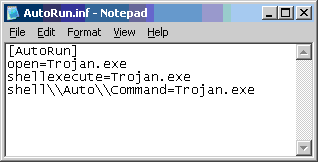 АутоРун је функција Виндовс која омогућава програмима да се аутоматски покрећу са спољног медијума за складиштење података, као што је ДВД или драјв драјв, након што је тај медиј убачен у рачунар. Не треба бркати са аутоматском репродукцијом која само нуди покретање медија на уређају за складиштење на различите начине. Да бисте заштитили податке на вашем рачунару, АутоРун треба онемогућити да не би дошло до инфекције злонамјерним софтвером на којем су покренути УСБ флеш дискови повезани са рачунаром.
АутоРун је функција Виндовс која омогућава програмима да се аутоматски покрећу са спољног медијума за складиштење података, као што је ДВД или драјв драјв, након што је тај медиј убачен у рачунар. Не треба бркати са аутоматском репродукцијом која само нуди покретање медија на уређају за складиштење на различите начине. Да бисте заштитили податке на вашем рачунару, АутоРун треба онемогућити да не би дошло до инфекције злонамјерним софтвером на којем су покренути УСБ флеш дискови повезани са рачунаром.
Добра вест је да ако користите Виндовс 7, прилично сте сигурни. Мицрософт је реаговао на искоришћавање злонамерног софтвера и онемогућио АутоРун, осим за медије уметнуте у оптички уређај рачунара. Ако имате Виндовс КСП или Виндовс Виста, требало би инсталирати закрпу КБ971029 да бисте добили исту заштиту од АутоРун-а.
Више информација можете пронаћи на МСДН блогу: Побољшања аутоматске репродукције.
2. Скенирајте Тхумб Дриве на вирусе
Чак и када је АутоРун онемогућен, и даље се можете заразити малвером ако се скрива на флеш драјву. Ако ваш антивирусни софтвер нуди аутоматско скенирање преносивог уређаја, оставите то. У случају да се не догоди, можете покренути скенирање ручно користећи инсталирани антивирусни или анти-малваре софтвер.
Идите на> Мој компјутер, десном типком миша кликните уклоњиви уређај за складиштење и одаберите одговарајућу ставку менија, нпр. > Скенирајте одабране датотеке помоћу АнтиВир. Опције које видите у менију десног клика зависе од софтвера који је инсталиран на вашем рачунару.
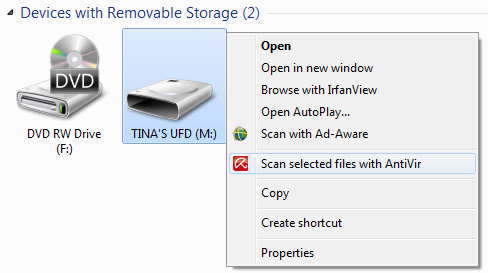
С друге стране, можете поставити скенирање из дијалога Аутоматска репродукција користећи Мицрософт Сецурити Ессентиалс. Детаљна упутства о томе како се то може урадити потражите у овом чланку о томе како да користите Геек - Скенирајте свој Тхумб Дриве на вирусе из дијалошког програма АутоПлаи
3. Избегавајте да радите с документима директно са погона
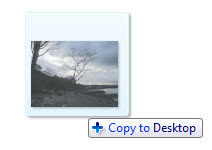 Прикладно је носити своје датотеке са собом и радити директно из њих користећи свој флеш диск. Међутим, постоји неколико проблема повезаних са овим поступком. Једна се обрађује у следећој тачки, а друга је да обични палац може проћи кроз отприлике 10 000 циклуса писања и брисања података пре него што пропадне.
Прикладно је носити своје датотеке са собом и радити директно из њих користећи свој флеш диск. Међутим, постоји неколико проблема повезаних са овим поступком. Једна се обрађује у следећој тачки, а друга је да обични палац може проћи кроз отприлике 10 000 циклуса писања и брисања података пре него што пропадне.
Стога препоручујем не сачувајте датотеке директно на флеш диск док их уређујете. Превуците их и пребаците на радну површину да бисте радили са њима, а кад завршите, поново их исеците и залепите на ваш погон за скок. На овај начин имате резервну копију на свом преносивом диску, док радите на копији датотеке сачуване на радној површини.
Ако радите на јавном рачунару, можда ће бити сигурније да радите са свог преносног уређаја, него да ризикујете да заборавите датотеку на тој радној површини.
4. Сигурно уклањање хардвера и избацивања медија
Правилан начин уклањања скочног погона (или спољног чврстог диска) из рачунара је пролазак кроз системску траку оперативног система Виндовс и избацивање уређаја пре него што га физички уклоните. Ако је једноставно искључите из мреже, ризикујете да оштетите датотеке које су и даље отворене.
Да бисте били сигурни, идите на траку задатака за Виндовс 7, пронађите икону преносивог погона, кликните је и на менију који нам се појави кликните> Избацивање мобилног диска за погон који желите да уклоните.
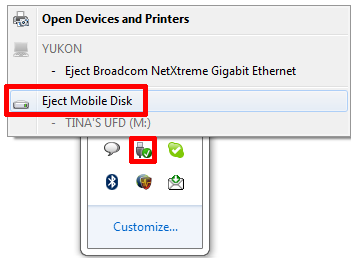
Ако добијете поруку о грешци коју> Овај уређај се тренутно користи (…), Вероватно имате отворен фајл, фасциклу или програм који се налази на вашем флеш диску. Затворите све и покушајте поново. Ако ово не успе, поново покрените рачунар и уклоните флеш уређај када се Виндовс одјави и пре него што се поново пријавите у Виндовс.
Након што је диск успешно избачен, можете безбедно да искључите уређај са палцем.
5. Општи савети за хардвер
За разлику од чврстих дискова, скочни дискови немају покретне делове и стога су пуно чвршћи и мање склони физичким оштећењима. Ипак, флеш уређај је и даље део хардвера и са њим се треба пажљиво поступати, посебно ако на њему имате осетљиве податке. Другим речима, покушајте да га не испустите, држите подаље од воде или влаге и не излажите га великим врућинама.
Ако вам је флеш уређај намочен, немојте га повезивати са рачунаром док се не осуши! Ако то учините, појавит ће се електронска пречица и уништити хардвер и податке на њој. Ово успут важи и за већину хардвера. Уместо тога, уређај чувајте на сувом и топлом месту (максимално 40 ° Ц) најмање 48 сати или користите машину за сушење веша на ниској или средњој топлоти.
Такође имајте на уму да су погони палца мали и тако се лако заборављају, на пример у џепу или када се убацују у јавни рачунар. Набавите врпцу да смањите ризик од губитка флеш погона или га случајно баците у веш.

Вероватно је добра идеја не излагати скочни погон јаким магнетним пољима, попут МРИ. Међутим, не треба се бојати малих магнета. Погледајте овај чланак из ПЦ Ворлд - Пробијање највећих митова о ПЦ-у.
За више савета и трикова о томе како радити са својим погоном за скок, погледајте Водич за Оффице Воркер'с 101 за УСБ Тхумб Дриве Водич за Оффице Воркер'с 101 за УСБ палчевеФласх дискови данас нису само у чувању ваших важних датотека: можете их користити за покретање програма, па чак и целих оперативних система. Опширније .
За шта користите своје флеш дискове и која је најгора несрећа коју сте имали са једним?
Број кредита: Кирилл__М, ГагарианАРТ
Тина о потрошачкој технологији пише више од деценије. Има докторат природних наука, диплому из Немачке и докторат из Шведске. Њезина аналитичка позадина помогла јој је да се истакне као технолошки новинар у МакеУсеОф, где сада управља истраживањем и операцијама кључних речи.